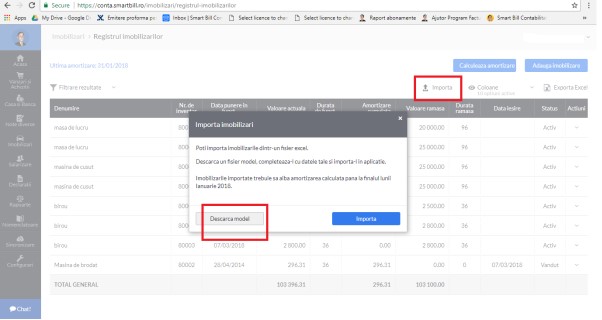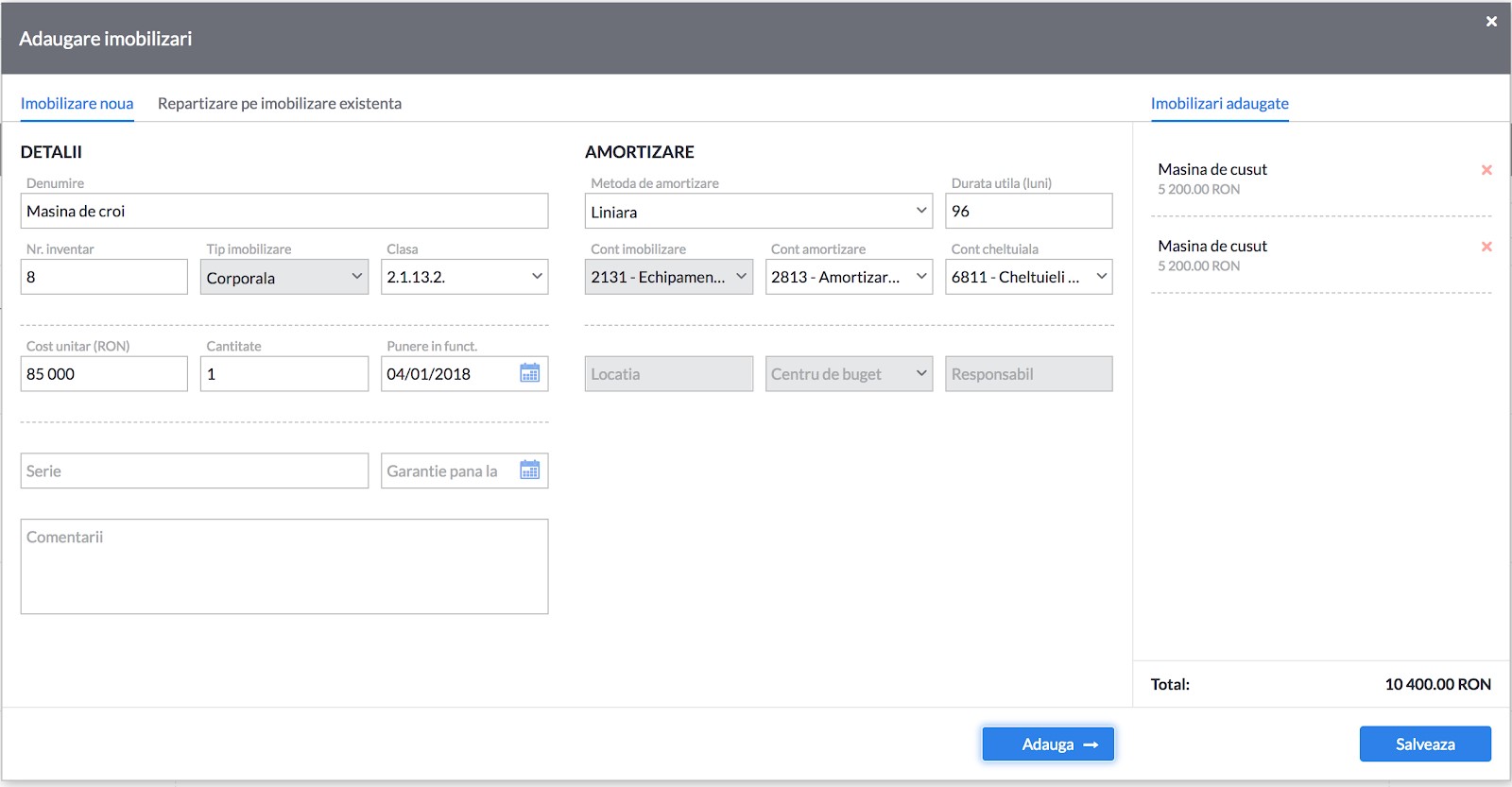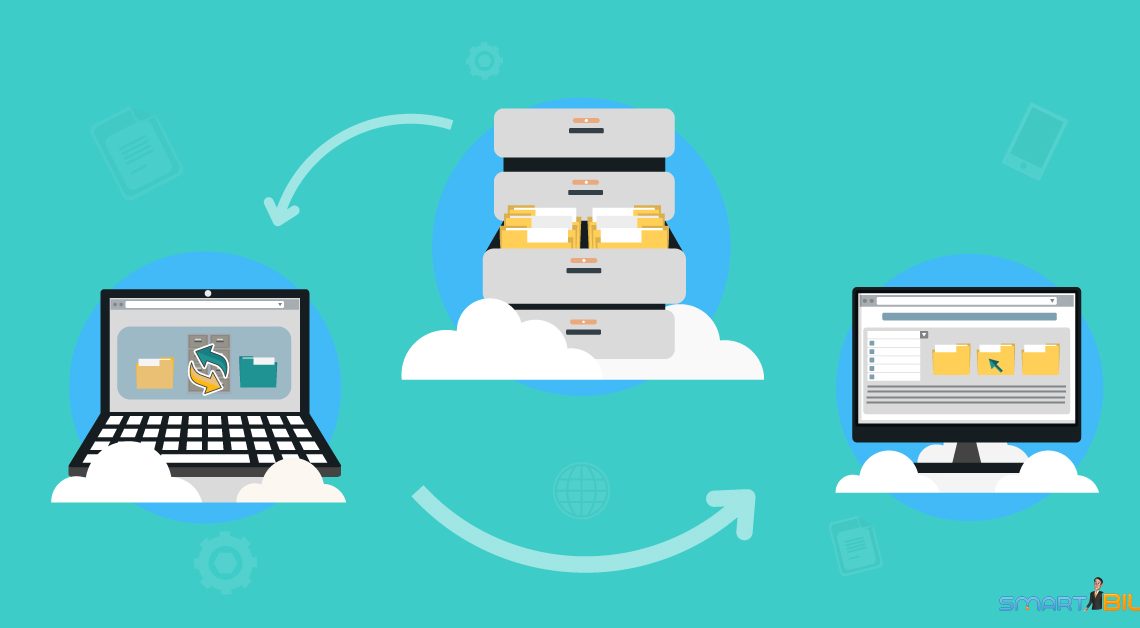
Pentru a incheia seria configurarilor si a importului de date initiale, in acest articol vom prezenta preluarea registrului imobilizarilor si functionalitatea meniului Imobilizari din modulul Smart Bill Conta.
In momentul migrarii din vechea aplicatie de contabilitate in Smart Bill Conta, se poate realiza un import al imobilizarilor dintr-un fisier de tip .xls. Fisierul poate fi descarcat din butonul Importa/Descarca model, ca in imaginea de mai jos:
Aceste imobilizari sunt adaugate direct in registrul imobilizarilor, fara a fi generate notele contabile de intrare in stoc.
Pentru a putea realiza importul, este necesara respectarea unui format prestabilit.
Atentie la selectarea lunii pentru care se doreste calculul amortizarii imobilizarilor importate prin Excel. De exemplu, daca am inceput operarea in Smart Bill Conta cu luna ianuarie 2018, la importul registrului imobilizarilor vom selecta in fereastra luna decembrie 2017 ca fiind ultima luna de calcul al amortizarii.
Dupa s-a realizat importul registrului imobilizarilor, pot fi adaugate altele noi. Cea mai simpla metoda de adaugare a imobilizarilor este din ecranul de achizitii (interne sau externe). Aceasta este varianta recomandata deoarece asigura coerenta intre inregistrarile contabile si registrul imobilizarilor.
In momentul in care pe achizitie se trece un cont de imobilizari, va aparea un buton care permite adaugarea imobilizarii:
La click pe Adauga se deschide o fereastra care permite adaugarea imobilizarii.
Procesul este foarte flexibil, permitand adaugarea unei imobilizari sau a mai multor imobilizari pe acelasi cont. De exemplu, daca pe o factura sunt indicate 10 utilaje aferente contului 2131, nu este nevoie sa fie adaugate 10 pozitii pe fereastra de achizitie: aceleiasi linii pot fi asociate mai multe imobilizari.
Ce este important de stiut la adaugarea imobilizarilor:
Numarul de inventar se incrementeaza automat. Daca se adauga mai multe bucati dintr-o imobilizare, fiecare va avea numarul propriu de inventar. Numarul de inventar poate fi modificat, dar nu se accepta doua imobilizari cu acelasi numar de inventar.
Tipul imobilizarii se completeaza automat, in functie de contul pentru care se adauga imobilizarea.
Clasa poate fi cautata folosind cuvinte cheie. Nu trebuie retinute codurile claselor.
Cantitate: poate fi trecuta orice cantitate se doreste. Se va adauga cate o imobilizare pentru fiecare bucata.
Punere in functiune a imobilizarii: implicit este propusa data documentului, dar se poate alege si o alta data. Este importanta pentru calculul amortizarii, deoarece aceasta va incepe din urmatoarea luna.
Tipul de amortizare: aplicatia suporta doar amortizarea liniara, dar pot exista si imobilizari care nu se amortizeaza.
Durata utila: se completeaza automat numarul minim de luni din catalog, aferent clasei selectate.
Cont de amortizare este contul din grupa 28 aferent imobilizarii.
Cont cheltuiala: 6811
La click pe Adauga, imobilizarea este trecuta in lista Imobilizari adaugate, unde apar imobilizarile care au fost deja adaugate. Daca se adauga mai multe bucati dintr-o imobilizare, aici va aparea cate o linie pentru fiecare bucata.
Pentru a edita o imobilizare deja adaugata in lista este suficient sa dai click pe ea, iar datele ei vor aparea in ecranul principal si vor putea fi editate.
La click pe Salveaza, fereastra de adaugare se inchide si se revine la achizitie.
Bine de stiut:
Imobilizarile nu sunt inca salvate. Trebuie salvata nota de vanzare pentru ca imobilizarile sa fie salvate.
Dupa salvarea notei de achizitii, imobilizarile sunt completate in Registrul imobilizarilor.
Usureaza-ti munca cu gestionarea documentelor si castiga timp pretios pentru afacerea ta! Testeaza produsele SmartBill: program facturare, gestiune si contabilitate. Afla din pagina dedicata e-Factura si e-Transport motivele pentru care merita sa alegi SmartBill.